Page 49 of 133
Navigation49
Berühren Sie eine beliebige Stelle amBildschirm, um die Anwendungsleiste und die Interaktionsauswahlleiste
wieder einzublenden.
Zielführung aktiviert
● Die Kartenansicht wird ange‐ zeigt.
● Die aktive Route wird durch eine farbige Linie markiert.
● Das sich bewegende Fahrzeug wird durch einen Kreis darge‐
stellt.
● Ein Pfeilsymbol rechts am Bild‐ schirm zeigt das nächste Abbie‐gemanöver an.
● Rechts am Bildschirm wird die Spurwahlunterstützung ange‐
zeigt.
● Die geschätzte Ankunftszeit wird über das Pfeilsymbol angezeigt.
● Unter dem Pfeilsymbol wird die Entfernung bis zum nächsten Ab‐biegemanöver angezeigt.
Driver Information Center, Sport-Mo‐
dus:
● Der Name der aktuell befahrenen
Straße wird angezeigt.
● Das nächste Abbiegemanöver wird durch ein Pfeilsymbol dar‐
gestellt.
● Die Entfernung zum nächsten Abbiegemanöver wird angezeigt.
Page 50 of 133

50NavigationKartenhandhabung
Bildlauf
Zum Verschieben der Karte berühren Sie den Bildschirm an einer beliebi‐
gen Stelle und bewegen Sie den Fin‐ ger nach oben, unten, links oderrechts, um die Karte in diese Richtung
zu verschieben.
Die Karte wird entsprechend verscho‐
ben und ein neuer Kartenausschnitt
angezeigt.
Um erneut den aktuellen Standort an‐ zuzeigen, in der Interaktionsauswahl‐ leiste RESET auswählen.
Zentrieren
Berühren Sie den gewünschten Ort
auf dem Bildschirm. Die Karte wird
um diese Position zentriert.
Die entsprechende Position wird mit
einem roten v markiert und die
Adresse der Position in einem Text‐
feld angezeigt.
Um erneut den aktuellen Standort an‐
zuzeigen, in der Interaktionsauswahl‐ leiste RESET auswählen.
Zoomen
Um die Karte an einer ausgewählten
Position heranzuzoomen, ZOOM
REIN auswählen.
Zum Herauszoomen und Anzeigen
eines größeren Kartenbereichs
ZOOM RAUS auswählen.
Übersichtstaste
Während der aktiven Zielführung wird
in der Interaktionsauswahlleiste die
Bildschirmtaste ÜBERSICHT ange‐
zeigt.
Um eine Übersicht der aktuell aktiven
Route anzuzeigen, ÜBERSICHT aus‐
wählen.
Die Schaltfläche ändert sich in
RESET .
Um zur normalen Anzeige zu wech‐
seln, RESET wählen.
Kartenausschnitt
Ansichtsmodus
MENÜ in der Interaktionsauswahl‐
leiste wählen und dann
Kartenansicht wählen, um das ent‐
sprechende Untermenü anzuzeigen.
Die gewünschte Kartenansicht aus‐
wählen ( 3D-Ansicht , In Fahrtrichtung ,
Nordrichtung ).
Hinweis
Alternativ kann durch wiederholtes Drücken auf x in der Anwendungs‐
leiste schnell zwischen den ver‐ schiedenen Kartenansichten ( 3D-
Ansicht , In Fahrtrichtung ,
Nordrichtung ) gewechselt werden.
Page 51 of 133

Navigation51Audioinformationen
Bei der Einstellung Audioinformatio‐
nen - Ein werden Informationen zum
aktuellen Sender, Album oder ge‐
spielten Titel auf dem Kartendisplay
angezeigt.
MENÜ in der Interaktionsauswahl‐
leiste wählen und dann
Kartenansicht wählen, um das ent‐
sprechende Untermenü anzuzeigen.
Audioinformationen - Ein oder Audio‐
informationen - Aus einstellen.
Anzeigemodus
MENÜ in der Interaktionsauswahl‐
leiste wählen und dann
Kartenansicht wählen, um das ent‐
sprechende Untermenü anzuzeigen.
Tag- / Nacht-Modus wählen.
Je nach Umgebungshelligkeit Tag
oder Nacht aktivieren.
Wenn der Bildschirmmodus automa‐
tisch angepasst werden soll, Auto ak‐
tivieren.Anzeige von Gebäuden
MENÜ in der Interaktionsauswahl‐
leiste wählen und dann
Kartenansicht wählen, um das ent‐
sprechende Untermenü anzuzeigen.
Gebäude können in 3D oder in Nor‐
malansicht angezeigt werden.
3D-Gebäude - ein oder 3D-Gebäude
- aus einstellen.
Autozoom-Funktion
MENÜ in der Interaktionsauswahl‐
leiste wählen und dann
Kartenansicht wählen, um das ent‐
sprechende Untermenü anzuzeigen.
Bei bestimmten Manövern kann das
System die Karte vergrößern.
Autozoom - ein oder Autozoom - aus
einstellen.
Sonderzielsymbole
MENÜ in der Interaktionsauswahl‐
leiste wählen und dann POI-Icons
anzeigen wählen, um das entspre‐
chende Untermenü anzuzeigen.
Wenn POI-Icons aktiviert ist, werden
auf der Karte Sonderziele in der Um‐ gebung des aktuellen Standorts und
entlang der Route angezeigt.POI-Icons - Ein oder POI-Icons -
Aus einstellen.
Wenn POI-Icons auf Ein gesetzt ist,
aktivieren Sie die Sonderzielkatego‐ rien, die angezeigt werden sollen.
Alle löschen auswählen, um die Aus‐
wahl aller Kategorien aufzuheben.
Informationen zum aktuellen
Standort
In der Interaktionsauswahlleiste
MENÜ auswählen, um das Navigati‐
onsmenü anzuzeigen.
Aktueller Standort auswählen, um
das entsprechende Untermenü mit
Details zur nächsten Adresse, den
Page 52 of 133

52NavigationKoordinaten und Sonderzielen
( 3 55) in der Umgebung des aktu‐
ellen Standorts anzuzeigen.
Nächste Adresse
Über dieses Untermenü kann die
nächste Adresse im System gespei‐
chert werden.
Nächste Adresse: wählen, um die
Zieldetailansicht anzuzeigen.
Ausführliche Beschreibung zum
Speichern einer Adresse
● als bzw. für einen Kontakt 3 23
● als Favorit 3 19
Sonderziele
Über dieses Untermenü kann die
Zielführung zu einem Sonderziel in
der Nähe gestartet werden.
Das gewünschte Sonderziel auswäh‐ len. Die Zieldetailansicht wird ange‐
zeigt.
Start wählen.
Ausführliche Beschreibung zur Ein‐
gabe eines Ziels 3 55.
Verwaltung der Navigationsdaten In der Interaktionsauswahlleiste
MENÜ auswählen. Dann Persönliche
Daten auswählen.
Eine Liste der verschiedenen Daten‐
speicherorte der Navigationsanwen‐
dung wird angezeigt.
Kontaktliste
Kontakte auswählen, um das ent‐
sprechende Untermenü aufzurufen.
Um alle Einträge in der Kontaktliste
zu löschen, Alle Einträge löschen
auswählen. Bestätigen Sie die einge‐
blendete Meldung, um die gesamte
Kontaktliste zu löschen.Um den Bearbeitungsmodus für Kon‐ takte aufzurufen, wählen Sie
Kontaktliste bearbeiten aus.
Ausführliche Beschreibung zur Bear‐
beitung der Kontaktliste 3 23.
Liste der letzten Ziele
Letzte Ziele auswählen, um das ent‐
sprechende Untermenü aufzurufen.
Um alle Einträge in der Liste der letz‐ ten Ziele zu löschen, Alle Ziele
löschen auswählen. Bestätigen Sie
die eingeblendete Meldung, um die
Liste der letzten Ziele zu löschen.
Um einzelne Ziele zu löschen, wählen Sie Einzelne Ziele löschen aus. Die
Liste der letzten Ziele wird angezeigt.
Wählen Sie ─ neben dem betreffen‐
den Ziel aus. Bestätigen Sie die ein‐ geblendete Meldung, um das Ziel zu
löschen.
Heruntergeladene Sonderziele
Meine POIs auswählen, um das ent‐
sprechende Untermenü aufzurufen.
Page 53 of 133

Navigation53Sonderziele, die zum System herun‐
tergeladen wurden, können gelöscht
werden. Die anderen Sonderziele
bleiben dauerhaft im System gespei‐
chert.
Um alle Einträge in der Kontaktliste
zu löschen, Alle "Meine POIs"
löschen auswählen. Bestätigen Sie
die eingeblendete Meldung, um die
gesamte Liste der Sonderziele zu lö‐
schen.
Um nur einzelne Kategorien zu lö‐
schen, wählen Sie Persönliche
Kategorien löschen aus, um eine
Liste von Sonderzielkategorien anzu‐
zeigen. Wählen Sie ─ neben der be‐
treffenden Kategorie aus. Bestätigen
Sie die eingeblendete Meldung, um
die Kategorie zu löschen.
Zieldaten zu einem USB-Gerät
hochladen
Die im System gespeicherte Kontakt‐
liste und die zuvor heruntergeladenen Sonderziele (siehe „Benutzerdefi‐
nierte Sonderziele erstellen und he‐
runterladen“ weiter unten) können auf einem USB-Gerät gespeichert wer‐den, um sie später beispielsweise in
einem anderen Fahrzeug zu verwen‐
den:
Gespeicherte Ortsdaten hochladen
wählen.
Die Kontaktliste und die Sonderziel‐
daten werden auf dem angeschlos‐
senen USB-Gerät in den Ordnern
„F:\myContacts“ bzw. „F:\myPOIs“
gespeichert, wobei „F:\“ das Stamm‐
verzeichnis des USB-Geräts darstellt.
Hinweis
Diese Funktion kann nur ausgeführt
werden, wenn ein USB-Gerät mit
ausreichend Speicherplatz ange‐
schlossen ist.
Automatisches Vervollständigen Um die Liste der Zieleinträge für das
automatische Vervollständigen zu lö‐
schen, wählen Sie Autovervollständi‐
gen löschen aus.
Kontaktdaten herunterladen Sie können die im Fahrzeug gespei‐cherten Daten der Kontaktliste mit
dem Infotainment System eines an‐
deren Fahrzeugs austauschen:Informationen zum Hochladen der
Daten auf ein USB-Gerät finden Sie
oben unter „Navigationsdaten zu
einem USB-Gerät hochladen“.
USB-Gerät mit dem Infotainment
System eines anderen Fahrzeugs
verbinden 3 42.
Eine Meldung wird angezeigt, in der
Sie aufgefordert werden, das Herun‐
terladen zu bestätigen.
Nach der Bestätigung werden die
Kontaktdaten zum Infotainment Sys‐
tem heruntergeladen.
Die heruntergeladenen Kontakte kön‐ nen dann über das Menü
KONTAKTE aufgerufen werden
3 23.
Benutzerdefinierte Sonderziele
erstellen und herunterladen
(Meine POIs)
Zusätzlich zu den bereits im Infotain‐
ment System gespeicherten vordefi‐
nierten Sonderzielen können benut‐
zerdefinierte Sonderziele erstellt wer‐
den. Danach müssen die benutzer‐
definierten Sonderziele in das Info‐
tainment System geladen werden.
Page 54 of 133

54NavigationFür jedes Sonderziel müssen die
GPS-Koordinaten (Breite und Länge)
der Position sowie ein erläuternder
Name eingegeben werden.
Nach dem Herunterladen der Sonder‐ zieldaten zum Infotainment System
stehen die Sonderziele im Menü
Meine POIs zur Auswahl als Ziel zur
Verfügung. Siehe „Sonderziel aus‐
wählen“ im Kapitel „Zieleingabe“
3 55.
Textdatei mit Sonderzieldaten
erstellen
Eine Textdatei (z. B. mit einem einfa‐
chen Texteditor) mit einem Namen Ih‐ rer Wahl und der Dateierweite‐
rung .poi erstellen. Beispiel: „Sabi‐
nesSonderziele.poi“.
Hinweis
Beim Speichern der Textdatei muss
die Zeichenkodierung UTF-8 (Uni‐
code) ausgewählt werden. Andern‐ falls werden die Sonderzieldaten
möglicherweise nicht richtig in das
System importiert.
Die Sonderzieldaten im folgenden
Format in die Textdatei eingeben:
Längengrad, Breitengrad,
„Sonderzielname“, „zusätzliche
Informationen“, „Telefonnummer“
Beispiel:
7.0350000, 50.6318040, "Michaels
Home", "Bonn, Hellweg 6",
"02379234567" , siehe Abbildung
oben.
Die GPS-Koordinaten müssen in
Grad mit Dezimalstellen angegeben
werden und können z. B. aus einer
Landkarte ermittelt werden.
Die Eingabe der Zeichenketten für die
zusätzlichen Informationen und die
Telefonnummer ist fakultativ. Wenn
beispielsweise keine weiteren Infor‐
mationen erforderlich sind, muss an
der entsprechenden Position "" ein‐
gegeben werden.
Beispiel:
7.0350000, 50.6318040, "Michaels
Home", "", "02379234567" .
Die Zeichenketten für den Sonder‐
zielnamen und für die zusätzlichen In‐
formationen dürfen jeweils höchstens
60 Zeichen enthalten. Die Zeichen‐
kette für die Telefonnummer darf
höchstens 30 Zeichen enthalten.
Die Sonderzieldaten einer Ziel‐
adresse müssen jeweils in eine ein‐
zelne, separate Zeile eingegeben
werden; siehe Abbildung oben.
Sonderzieldaten auf einem
USB-Laufwerk speichern
Im Stammverzeichnis des USB-
Sticks einen Ordner namens
„ myPOIs “, z.B. „F:\myPOIs “ erstellen,
wobei „F:\“ das Stammverzeichnis
des USB-Sticks ist.
Page 55 of 133

Navigation55Die Textdatei mit den Sonderzielen
im Ordner „myPOIs“ speichern, z. B. unter „F:\myPOIs\SabinesSonder‐
ziele.poi“.Organisieren der Sonderzieldaten in
verschiedenen Unterordnern
Optional können Sie die Textdateien
in verschiedenen zufällig benannten
Unterordnern organisieren (maxi‐
male Tiefe der Unterordnerstruktur:
2).
Beispiele: F:\myPOIs\AnnsPOIs oder
F:\myPOIs\MyJourney\London, wo‐
bei F:\ das Stammverzeichnis des
USB-Laufwerks ist.
Hinweis
In einem Ordner können entweder
nur Unterordner oder nur Sonder‐
zieldateien gespeichert werden.
Eine Mischung aus beiden Inhalts‐
arten wird nicht richtig in das System
importiert.
Nachdem persönliche, auf diese
Weise geordnete Sonderzieldaten
zum Infotainment System herunter‐
geladen wurden (siehe Beschreibung
weiter unten), zeigt das Menü Meine
POIs eine Liste auswählbarer Unter‐
menüs.Nachdem ein Untermenü ausgewählt wurde, werden weitere Untermenüs
oder die entsprechende Liste import‐
ierter Sonderzielkategorien ange‐
zeigt.
Sonderzieldaten zum Infotainment
System herunterladen
Das USB-Gerät mit den benutzerde‐
finierten Sonderzielen in den USB-
Anschluss 3 42 des Infotainment
Systems einstecken.
Eine Meldung wird angezeigt, in der
Sie aufgefordert werden, das Herun‐
terladen zu bestätigen.
Nach der Bestätigung werden die
Sonderzieldaten zum Infotainment
System heruntergeladen.
Die heruntergeladenen Sonderziele stehen dann im Menü Meine POIs zur
Auswahl als Ziel zur Verfügung. Siehe „Sonderziel auswählen“ im Ka‐ pitel „Zieleingabe“ 3 55.
Zieleingabe Die Navigationsanwendung bietet
verschiedene Möglichkeiten zur Ein‐
gabe eines Ziels für die Zielführung.Drücken Sie auf ; und wählen Sie
NAVIGATION aus, um die Navigati‐
onskarte anzuzeigen.
Wählen Sie in der Interaktionsaus‐
wahlleiste ZIEL und danach eine der
Optionen zur Adresseingabe aus.
One-Shot Destination Entry
Berühren Sie das Eingabefeld in derobersten Menüzeile. Eine Tastatur
wird angezeigt.
Ausführliche Beschreibung der Tas‐
taturen 3 17.
Geben Sie eine Adresse oder einen Suchbegriff ein und bestätigen Sie
die Eingabe.
Page 56 of 133
56NavigationZwei Listen mit möglichen Zielen wer‐
den erstellt. Um zwischen den Listen
zu wechseln, berühren Sie Adresse
oder POI in der obersten Bildschirm‐
zeile.
Adressliste:
Liste der Sonderziele:
Für eine ausführliche Beschreibung
der Sonderziele siehe „Eingabe von
Sonderzielen“ weiter unten.
Wählen Sie eines der Ziele aus. Die
Zieldetailansicht wird angezeigt.
Zum Starten der Zielführung Start
auswählen.
Eingabebildschirm für die
Adresse
ADRESSE auswählen. Die Anzeige
Adresseingabe wird angezeigt.
Eines der Eingabefelder für die ver‐
schiedenen Adresszeilen berühren.
Eine Tastatur wird angezeigt.
Ausführliche Beschreibung der Tas‐
taturen 3 17.
Geben Sie die geforderten Adressda‐
ten ein.
 1
1 2
2 3
3 4
4 5
5 6
6 7
7 8
8 9
9 10
10 11
11 12
12 13
13 14
14 15
15 16
16 17
17 18
18 19
19 20
20 21
21 22
22 23
23 24
24 25
25 26
26 27
27 28
28 29
29 30
30 31
31 32
32 33
33 34
34 35
35 36
36 37
37 38
38 39
39 40
40 41
41 42
42 43
43 44
44 45
45 46
46 47
47 48
48 49
49 50
50 51
51 52
52 53
53 54
54 55
55 56
56 57
57 58
58 59
59 60
60 61
61 62
62 63
63 64
64 65
65 66
66 67
67 68
68 69
69 70
70 71
71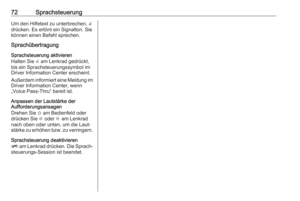 72
72 73
73 74
74 75
75 76
76 77
77 78
78 79
79 80
80 81
81 82
82 83
83 84
84 85
85 86
86 87
87 88
88 89
89 90
90 91
91 92
92 93
93 94
94 95
95 96
96 97
97 98
98 99
99 100
100 101
101 102
102 103
103 104
104 105
105 106
106 107
107 108
108 109
109 110
110 111
111 112
112 113
113 114
114 115
115 116
116 117
117 118
118 119
119 120
120 121
121 122
122 123
123 124
124 125
125 126
126 127
127 128
128 129
129 130
130 131
131 132
132






